अमेज़ॅन फायर टीवी स्टिक के काम न करने वाले यूट्यूब टीवी को ठीक करने के शीर्ष 10 तरीके
अनेक वस्तुओं का संग्रह / / December 07, 2023
यूट्यूब टीवी कॉर्ड-कटर के लिए जरूरी ऐप्स में से एक है। यह 100+ लाइव टीवी चैनल, असीमित डीवीआर स्टोरेज, एक साथ कनेक्शन, क्रॉस-प्लेटफॉर्म उपलब्धता और बहुत कुछ प्रदान करता है। यूट्यूब टीवी अमेज़ॅन फायर टीवी स्टिक सहित सभी प्रमुख स्मार्ट टीवी प्लेटफार्मों पर उपलब्ध है। हालाँकि, कई लोगों ने YouTube टीवी के फायर टीवी स्टिक पर काम नहीं करने की शिकायत की है। फायर टीवी पर यूट्यूब टीवी की गड़बड़ियों को ठीक करने के सर्वोत्तम तरीके यहां दिए गए हैं।

जब YouTube टीवी आपके स्ट्रीमिंग डिवाइस पर काम करने में विफल रहता है तो आप आगामी एनएफएल, एनबीए और अन्य हाई-प्रोफाइल इवेंट मिस कर सकते हैं। इससे पहले कि आप लाइव टीवी चैनल देखने के लिए हुलु, पैरामाउंट+, फूबो या स्लिंग जैसी किसी अन्य स्ट्रीमिंग सेवा पर स्विच करें, फायर टीवी स्टिक पर एक सहज यूट्यूब टीवी अनुभव का आनंद लेने के लिए नीचे दिए गए चरणों का उपयोग करें।
1. नेटवर्क कनेक्शन जांचें
अपने अगर अमेज़न फायर टीवी स्टिक में नेटवर्क कनेक्टिविटी समस्याएँ हैं, YouTube टीवी लोड नहीं होगा और स्टार्टअप पर क्रैश हो सकता है। यहां बताया गया है कि आप फायर टीवी स्टिक पर सक्रिय इंटरनेट कनेक्टिविटी की पुष्टि कैसे कर सकते हैं।
स्टेप 1: फायर टीवी स्टिक होम से सेटिंग्स में जाएं। नेटवर्क चुनें।
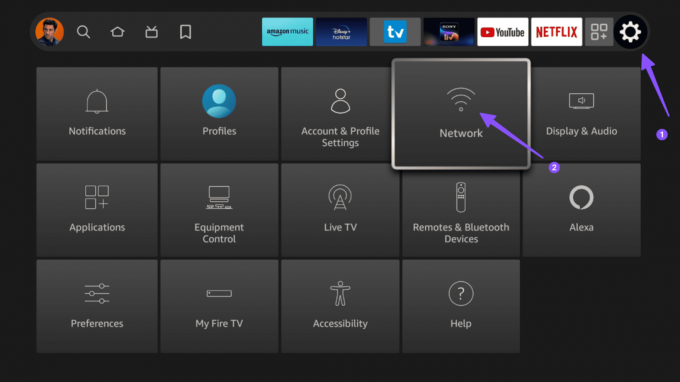
चरण दो: अपने रिमोट पर प्ले/पॉज़ बटन दबाएं और निम्न मेनू से 'इंटरनेट से कनेक्टेड' स्थिति की पुष्टि करें।

आप उसी मेनू से स्पीड टेस्ट भी चला सकते हैं और YouTube टीवी पर त्रुटि-मुक्त स्ट्रीमिंग अनुभव के लिए दोहरे अंकों की इंटरनेट स्पीड (एमबीपीएस में) सुनिश्चित कर सकते हैं।

2. यूट्यूब टीवी को बलपूर्वक रोकें
हालांकि यूट्यूब टीवी ऐप बैकग्राउंड में चलता रह सकता है, आप फायर टीवी स्टिक को रीस्टार्ट करने के बजाय सिर्फ ऐप को रीस्टार्ट कर सकते हैं। आप YouTube TV को ज़बरदस्ती बंद कर सकते हैं और इसे दोबारा उपयोग करने का प्रयास कर सकते हैं।
स्टेप 1: फायर टीवी स्टिक सेटिंग्स पर जाएं। एप्लिकेशन खोलें.

चरण दो: इंस्टॉल किए गए एप्लिकेशन प्रबंधित करने के लिए स्क्रॉल करें।
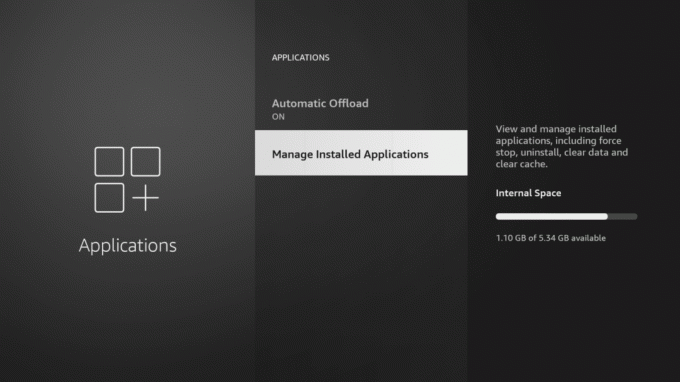
चरण 3: YouTube टीवी तक स्क्रॉल करें.

चरण 4: निम्नलिखित मेनू से बलपूर्वक रोकें का चयन करें.

3. अमेज़ॅन फायर टीवी स्टिक को पुनरारंभ करें
अपने फायर टीवी स्टिक को रीबूट करना इंस्टॉल किए गए ऐप्स की सामान्य समस्याओं के निवारण का एक प्रभावी तरीका है।
स्टेप 1: फायर टीवी स्टिक सेटिंग्स पर जाएं और माई फायर टीवी खोलें।
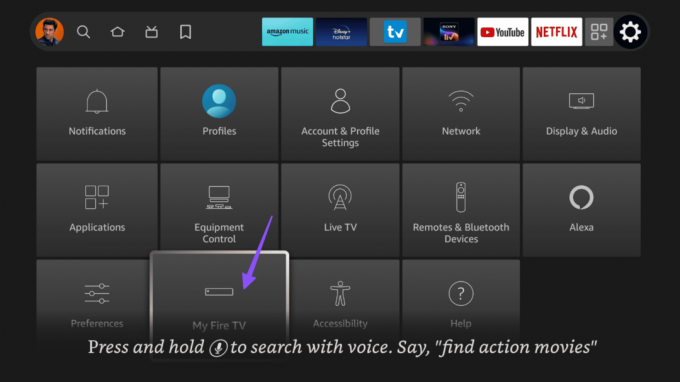
चरण दो: पुनरारंभ करें चुनें.
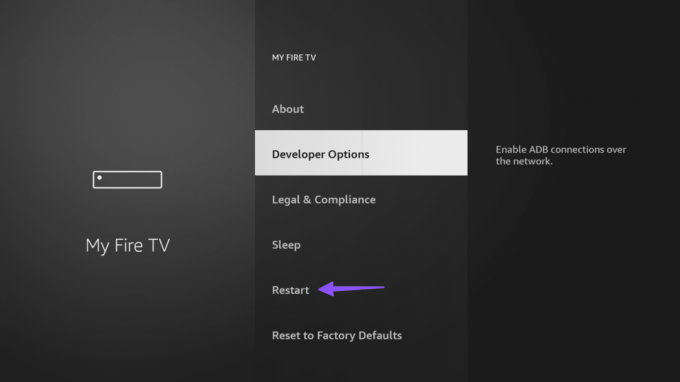
आपके स्ट्रीमिंग डिवाइस के रीबूट होने के बाद, YouTube टीवी लॉन्च करें और कोई भी चैनल चलाने का प्रयास करें।
4. YouTube टीवी कैश साफ़ करें
उपयोगकर्ता अनुभव को बेहतर बनाने के लिए YouTube TV पृष्ठभूमि में कैश एकत्र करता है। आपको YouTube टीवी कैश साफ़ करना होगा और ऐप तक फिर से पहुंचने का प्रयास करना होगा।
स्टेप 1: फायर टीवी स्टिक सेटिंग्स पर 'इंस्टॉल किए गए एप्लिकेशन प्रबंधित करें' पर जाएं (ऊपर दिए गए चरणों की जांच करें)।
चरण दो: यूट्यूब टीवी तक नीचे स्क्रॉल करें।
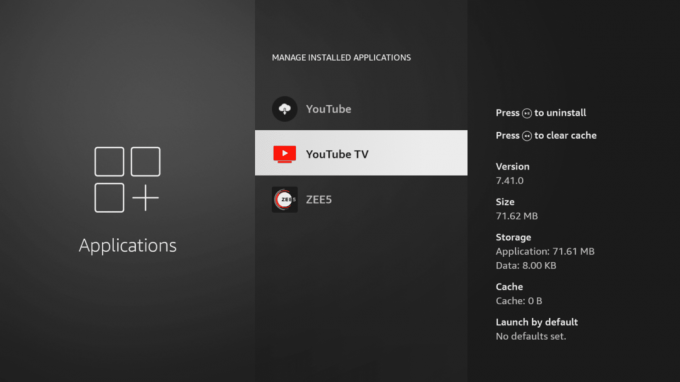
चरण 3: कैश साफ़ करें चुनें, और आप जाने के लिए तैयार हैं।
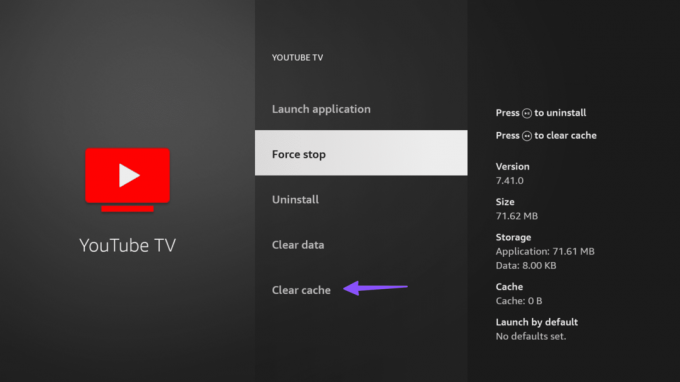
5. YouTube टीवी सदस्यता जांचें
आपके डिवाइस पर 100+ लाइव टीवी चैनल सक्षम करने के लिए YouTube टीवी को एक सक्रिय सदस्यता की आवश्यकता होती है। यदि आपकी सदस्यता समाप्त हो गई है, तो आप फायर टीवी स्टिक पर सामग्री ब्राउज़ नहीं कर सकते। आपको नीचे दिए गए चरणों का उपयोग करके अपनी YouTube टीवी सदस्यता की जांच करनी होगी।
स्टेप 1: वेब पर यूट्यूब टीवी पर जाएं और अपने खाते से साइन इन करें।
चरण दो: शीर्ष पर अपना प्रोफ़ाइल चित्र चुनें और सेटिंग्स खोलें।
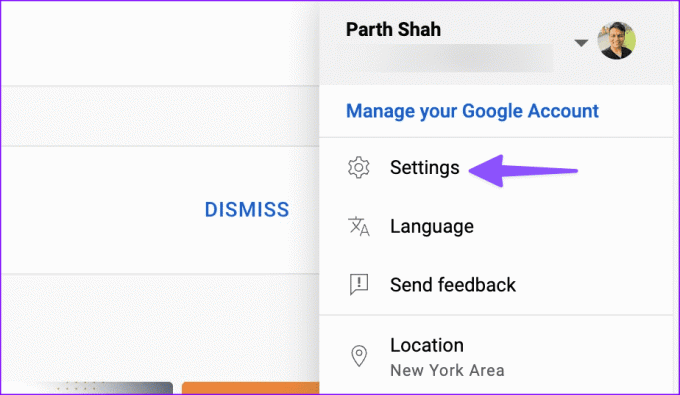
चरण 3: सदस्यता मेनू के अंतर्गत अपनी वर्तमान योजना की जाँच करें। यदि यह समाप्त हो गया है, तो सदस्यता को नवीनीकृत करने के लिए अपना भुगतान विवरण अपडेट करें।
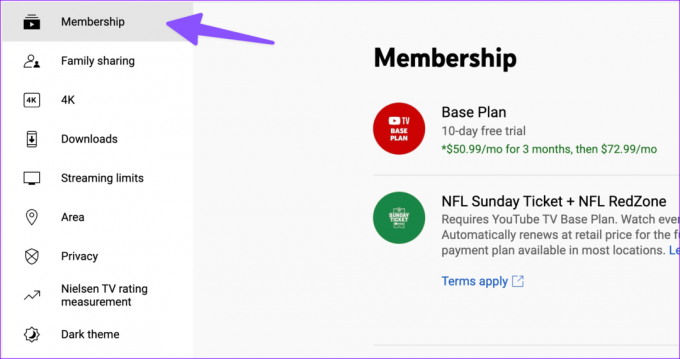
फायर टीवी स्टिक पर यूट्यूब टीवी पर जाएं और अपनी पसंदीदा सामग्री देखें।
6. यूट्यूब टीवी सर्वर की जाँच करें
सुपर बाउल जैसे हाई-प्रोफाइल इवेंट के दौरान अभूतपूर्व मांग के कारण YouTube टीवी सर्वर डाउन हो सकते हैं। आप जा सकते हैं डाउनडिटेक्टर और समस्या की पुष्टि के लिए YouTube TV खोजें।
उस स्थिति में, आपके पास सर्वर-साइड समस्याओं को ठीक करने के लिए YouTube की प्रतीक्षा करने के अलावा कोई विकल्प नहीं है।
7. YouTube टीवी के अतिरिक्त पैक देखें
क्या आप YouTube टीवी पर शोटाइम, सिनेमैक्स, स्टारज़, क्यूरियोसिटीस्ट्रीम और अन्य सेवाओं से सामग्री तक पहुंचने का प्रयास कर रहे हैं? ये सेवाएँ YouTube TV आधार योजना में शामिल नहीं हैं। फायर टीवी स्टिक पर स्ट्रीमिंग सक्षम करने के लिए आपको इन पैक्स को अलग से खरीदना होगा।
स्टेप 1: वेब पर यूट्यूब टीवी सेटिंग्स पर जाएं।
चरण दो: सदस्यता का चयन करें और उपलब्ध पैक्स की जांच करें।

मूल्य निर्धारण और निःशुल्क परीक्षण विवरण पर नज़र डालें और अपनी पसंदीदा स्ट्रीमिंग सेवा से सामग्री सक्षम करें।
8. कनेक्टेड डिवाइस की जाँच करें
YouTube TV अधिकतम तीन डिवाइसों पर एक साथ कनेक्शन की अनुमति देता है। यदि वर्तमान में तीन से अधिक डिवाइस आपके YouTube टीवी खाते से सामग्री स्ट्रीम कर रहे हैं, तो आपको फायर टीवी स्टिक पर ऐप में गड़बड़ियों का सामना करना पड़ सकता है।
स्टेप 1: Google खाता पृष्ठ पर जाएँ और साइडबार से सुरक्षा चुनें।
चरण दो: सभी डिवाइस प्रबंधित करने के लिए स्क्रॉल करें.

चरण 3: अज्ञात डिवाइस पर YouTube टीवी एक्सेस की जांच करें। इस पर क्लिक करें।
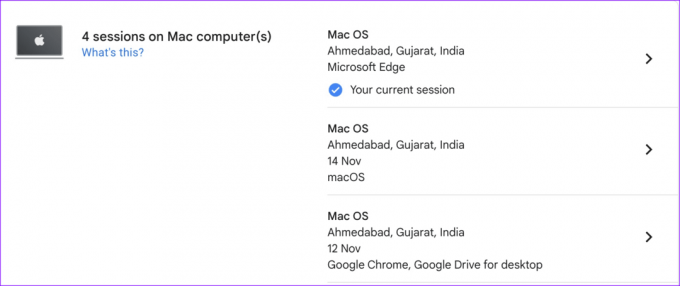
चरण 4: साइन आउट चुनें.

9. वीपीएन अक्षम करें
यूट्यूब टीवी केवल यूएस में उपलब्ध है। यदि आप सक्रिय वीपीएन नेटवर्क पर यूट्यूब टीवी का उपयोग करते हैं, तो आपको ऐप में गड़बड़ियों का सामना करना पड़ सकता है। आपको कोई भी अक्षम कर देना चाहिए फायर टीवी स्टिक पर वीपीएन ऐप और फिर प्रयत्न करें।
10. फायर ओएस अपडेट करें
फायर टीवी स्टिक पर यूट्यूब टीवी की समस्या के पीछे पुराना फायर ओएस बिल्ड मुख्य कारण हो सकता है। आपको नवीनतम फायर ओएस बिल्ड इंस्टॉल करना चाहिए।
स्टेप 1: फायर टीवी स्टिक सेटिंग्स में माय फायर टीवी मेनू पर जाएं।
चरण दो: इसके बारे में चुनें.

चरण 3: अद्यतनों की जाँच करें और नवीनतम बिल्ड स्थापित करें।

बिना केबल के अपने पसंदीदा चैनल स्ट्रीम करें
फायर टीवी स्टिक पर यूट्यूब टीवी ऐप का काम न करना आपके आदर्श सप्ताहांत को बर्बाद कर सकता है। शुक्र है, आपको अपने पसंदीदा खेल और मनोरंजन सामग्री को देखने के लिए सदियों पुराने केबल कनेक्शन पर लौटने की ज़रूरत नहीं है। उपरोक्त युक्तियों से कुछ ही समय में YouTube टीवी की गड़बड़ियों का निवारण हो जाएगा। कौन सी ट्रिक आपके काम आई? नीचे टिप्पणी में अपने निष्कर्ष साझा करें।
अंतिम बार 15 नवंबर, 2023 को अपडेट किया गया
उपरोक्त लेख में संबद्ध लिंक हो सकते हैं जो गाइडिंग टेक का समर्थन करने में सहायता करते हैं। हालाँकि, यह हमारी संपादकीय अखंडता को प्रभावित नहीं करता है। सामग्री निष्पक्ष और प्रामाणिक रहती है।

द्वारा लिखित
पार्थ शाह एक सदाबहार स्वतंत्र लेखक हैं जो एंड्रॉइड, आईओएस, विंडोज, मैक और स्मार्ट टीवी प्लेटफार्मों पर कैसे करें, ऐप गाइड, तुलना, सूची और समस्या निवारण गाइड को कवर करते हैं। उनके पास पांच साल से अधिक का अनुभव है और उन्होंने गाइडिंगटेक और एंड्रॉइड पुलिस पर 1,500+ लेखों को कवर किया है। अपने खाली समय में, आप उन्हें नेटफ्लिक्स शो देखते, किताबें पढ़ते और यात्रा करते हुए देखेंगे।



